البرنامج التعليمي: إنشاء موازن تحميل بوابة باستخدام مدخل Azure
يتكون موازن تحميل Azure من وحدات SKU القياسية والأساسية وبوابة. يُستخدم موازن تحميل البوابة للإدراج الشفاف لشبكة الأجهزة الظاهرية (NVA). استخدم موازن تحميل البوابة للسيناريوهات التي تتطلب أداءً عاليا وقابلية للتوسع بدرجة عالية من NVAs.
في هذا البرنامج التعليمي، تتعلم كيفية:
- إنشاء شبكة ظاهرية.
- إنشاء مجموعة أمان شبكة الاتصال.
- إنشاء موازن تحميل البوابة.
- تقييد الواجهة الأمامية لموازن التحميل مع موازن تحميل البوابة.
المتطلبات الأساسية
- حساب Azure مع اشتراك نشط. أنشئ حساباً مجاناً.
- موازن تحميل عامة قياسية قائمة بالفعل SKU Azure. لمزيد من المعلومات حول إنشاء موازن تحميل، راجع إنشاء موازن تحميل عام باستخدام مدخل Azure.
- لأغراض هذا البرنامج التعليمي، يسمى موازن التحميل في الأمثلة load-balancer.
- جهاز ظاهري أو جهاز ظاهري للشبكة للاختبار.
تسجيل الدخول إلى Azure
قم بتسجيل الدخول إلى بوابة Azure.
إنشاء شبكة افتراضية ومضيف موقع معقل
ينشئ الإجراء التالي شبكة ظاهرية مع شبكة فرعية للمورد وشبكة فرعية Azure Bastion ومضيف Azure Bastion.
هام
يبدأ التسعير بالساعة من اللحظة التي يتم فيها نشر Bastion، بغض النظر عن استخدام البيانات الصادرة. لمزيد من المعلومات، راجع التسعير ووحدات SKU. إذا كنت تقوم بنشر Bastion كجزء من برنامج تعليمي أو اختبار، نوصي بحذف هذا المورد بعد الانتهاء من استخدامه.
في المدخل، ابحث عن Virtual networks وحددها.
في صفحة الشبكة الظاهرية، حدد + إنشاء.
في علامة التبويب أساسياتلـ إنشاء شبكة ظاهرية، أدخل أو حدد المعلومات التالية:
الإعداد القيمة تفاصيل المشروع الاشتراك حدد Subscription الخاص بك. مجموعة الموارد حدد إنشاء جديد.
أدخل load-balancer-rg في Name.
حدد موافق.تفاصيل المثيل الاسم أدخل lb-vnet. المنطقة حدد East US. 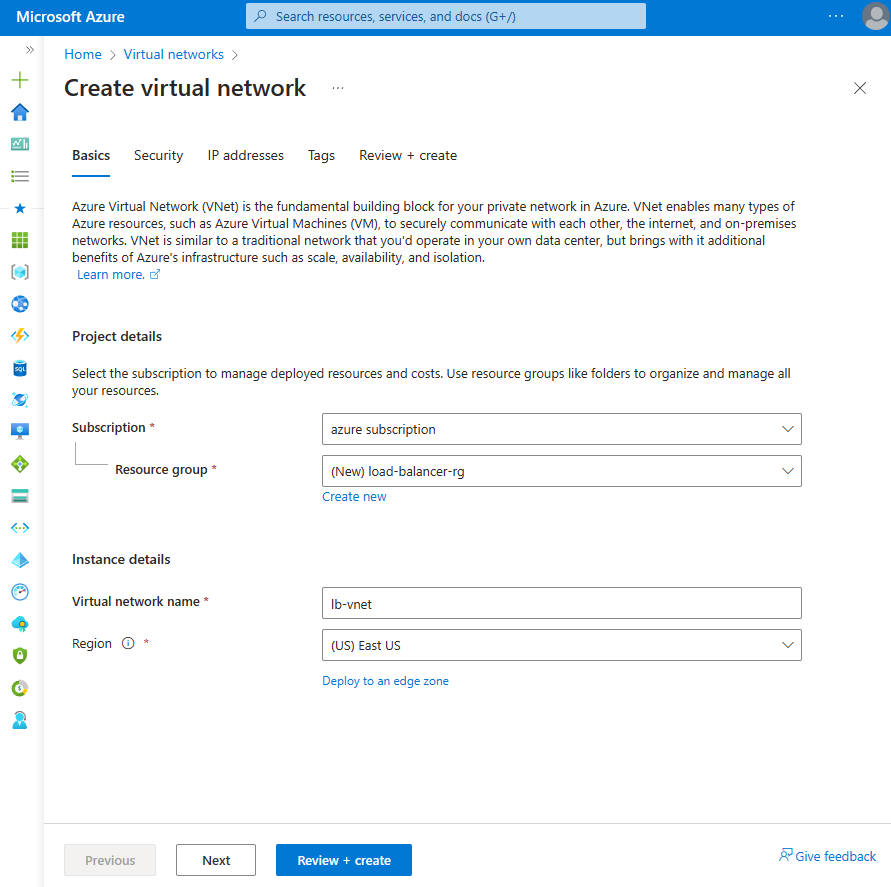
حدد علامة التبويب الأمان أو الزر التالي في أسفل الصفحة.
ضمن Azure Bastion، أدخل المعلومات التالية أو حددها:
الإعداد القيمة Azure Bastion تمكين Azure Bastion حدد خانة الاختيار. اسم مضيف Azure Bastion أدخل lb-bastion. عنوان IP العام ل Azure Bastion حدد إنشاء جديد.
أدخل lb-bastion-ip في الاسم.
حدد موافق.حدد علامة التبويب عناوين IP، أو التالي في أسفل الصفحة.
في صفحة إنشاء شبكة ظاهرية، أدخل المعلومات التالية أو حددها:
الإعداد القيمة إضافة مساحة عنوان IPv4 مساحة العنوان IPv4 أدخل 10.0.0.0/16 (65356 عنوانا). الشبكات الفرعية حدد ارتباط الشبكة الفرعية الافتراضي للتحرير. قالب الشبكة الفرعية اترك الافتراضي الافتراضي. الاسم أدخل الشبكة الفرعية الخلفية. عنوان البدء أدخل 10.0.0.0. حجم الشبكة الفرعية أدخل /24(256 عنوانا). الأمان بوابة NAT حدد lb-nat-gateway. 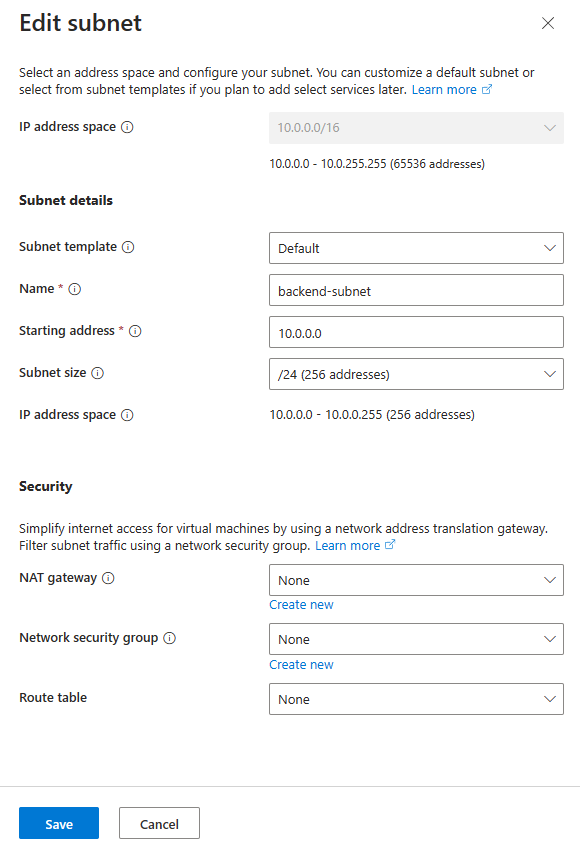
حدد حفظ.
حدد Review + create في أسفل الشاشة، وعند اجتياز التحقق من الصحة، حدد Create.
إنشاء NSG
استخدم المثال التالي لإنشاء مجموعة أمان شبكة اتصال. يمكنك تكوين قواعد NSG المطلوبة لحركة مرور الشبكة في الشبكة الظاهرية التي تم إنشاؤها مسبقا.
في مربع البحث أعلى المدخل، أدخل "Network Security". حدد "Network security group" في نتائج البحث.
حدد + إنشاء.
في علامة التبويب "Basics" "Create network security group"، أدخل أو حدد المعلومات التالية:
الإعداد القيمة تفاصيل المشروع الاشتراك حدد Subscription الخاص بك. مجموعة الموارد حدد load-balancer-rg تفاصيل المثيل الاسم أدخل *lb-nsg-R. المنطقة حدد East US. حدد علامة التبويب Review + create أو حدد الزر Review + create.
حدد إنشاء.
في مربع البحث أعلى المدخل، أدخل "Network Security". حدد "Network security group" في نتائج البحث.
حدد *lb-nsg-R.
حدد قواعد الأمان الواردة في الإعدادات في *lb-nsg-R.
حدد + إضافة.
في "Add inbound security rule"، أدخل المعلومات التالية أو حددها:
الإعداد القيمة Source اترك الخيار الافتراضي "Any". نطاقات منافذ المصادر اترك الخيار الافتراضي (*) الوجهة اترك الخيار الافتراضي "Any". الخدمة اترك الخيار الافتراضي "Custom". نطاقات المنفذ الوجهات أدخل '*'. البروتوكول حدد "Any". الإجراء اترك الخيار الافتراضي "Allow". أولوية أدخل 100. الاسم أدخل lb-nsg-Rule-AllowAll-All حدد إضافة.
حدد "Outbound security rules" في "Settings".
حدد + إضافة.
في "Add outbound security rule"، أدخل المعلومات التالية أو حددها:
الإعداد القيمة Source اترك الخيار الافتراضي "Any". نطاقات منافذ المصادر اترك الخيار الافتراضي (*) الوجهة اترك الخيار الافتراضي "Any". الخدمة اترك الخيار الافتراضي "Custom". نطاقات المنفذ الوجهات أدخل '*'. البروتوكول حدد TCP. الإجراء اترك الخيار الافتراضي "Allow". أولوية أدخل 100. الاسم أدخل lb-nsg-Rule-AllowAll-TCP-Out حدد إضافة.
حدد NSG عند إنشاء NVAs للنشر الخاص بك.
إنشاء موازن تحميل البوابة
في هذا القسم، يمكنك إنشاء التكوين ونشر موازن تحميل البوابة.
في مربع البحث في أعلى المدخل، أدخل Load balancer. حدد «Load balancers» في نتائج البحث.
في الصفحة «Load balancer»، حدد «Create».
في علامة التبويب "Basics" لصفحة "Create load balancer"، أدخل المعلومات التالية أو حددها:
الإعداد القيمة تفاصيل المشروع الاشتراك حدد Subscription الخاص بك. مجموعة الموارد حدد load-balancer-rg. تفاصيل المثيل الاسم أدخل gateway-load-balancer المنطقة حدد (US) East US. نوع حدد Internal. وحدة حفظ المخزون SKU حدد "Gateway". 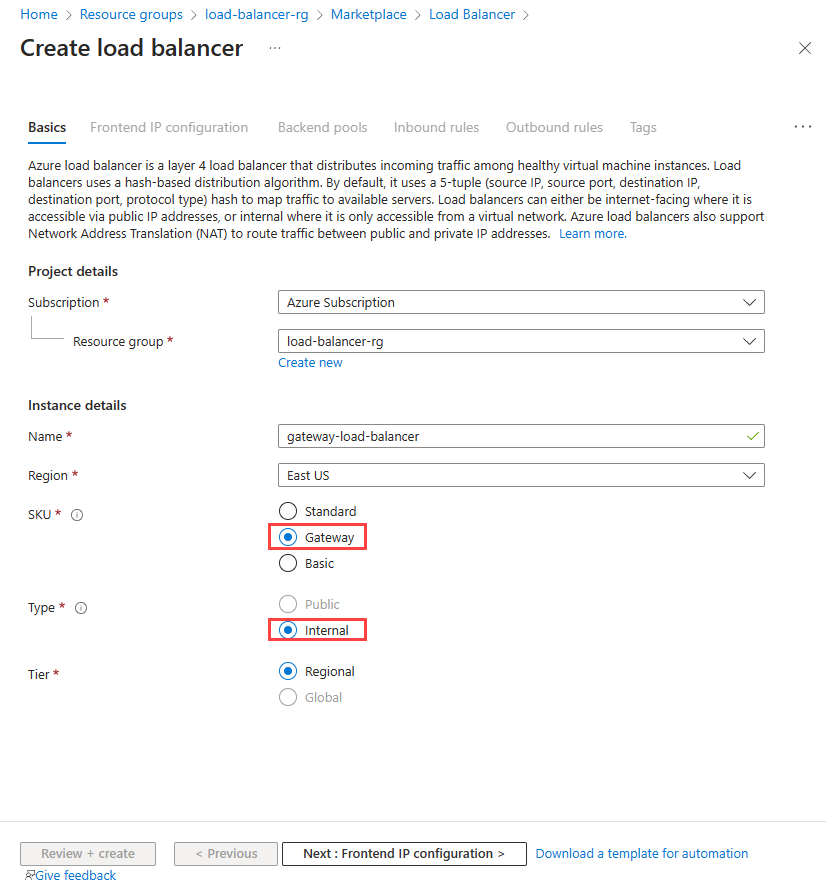
قم بتحديد "Next: Frontend IP configuration" أسفل الصفحة.
في تكوين Frontend IP، حدد «+ Add a frontend IP».
في إضافة تكوين IP للواجهة الأمامية، أدخل المعلومات التالية أو حددها:
الإعداد القيمة الاسم أدخل lb-frontend-IP. الشبكة الظاهرية حدد lb-vnet. الشبكة الفرعية حدد backend-subnet. تعيين حدد Dynamic حدد إضافة.
حدد Next: Backend pools في أسفل الصفحة.
في علامة التبويب «Backend pools»، حدد «+ Add a backend pool».
في "Add backend pool" أدخل المعلومات التالية أو حددها:
الإعداد القيمة الاسم أدخل lb-backend-pool. تكوين تجمع الواجهة الخلفية حدد NIC. IP Version حدد IPv4. تكوين موازن تحميل البوابة نوع حدد "Internal and External". المنفذ الداخلي اترك القيمة الافتراضية 10800. المعرف الداخلي اترك القيمة الافتراضية 800. منفذ خارجي اترك القيمة الافتراضية 10801. المعرف الخارجي اترك القيمة الافتراضية 801. حدد إضافة.
حدد الزر Next: Inbound rules أسفل الصفحة.
في "Load balancing rule" في علامة التبويب "Inbound rules"، حدد "+ Add a load balancing rule".
في «Add load balancing rule»، أدخل أو حدد المعلومات التالية:
الإعداد القيمة الاسم أدخل قاعدة lb IP Version حدد «IPv4» أو «IPv6» بناء على متطلباتك. عنوان IP للواجهة الأمامية حدد lb-frontend-IP. مجموعة خلفية حدد lb-backend-pool. فحص سلامة حدد إنشاء جديد.
في Name، أدخل lb-health-probe.
حدد TCP في البروتوكول.
اترك بقية الإعدادات الافتراضية، وحدد حفظ.استمرار الجلسة حدد لا شيء. تمكين إعادة تعيين TCP اترك التحديد الافتراضي غير مٌحدد. تمكين IP العائم اترك الإعداد الافتراضي غير محدد. 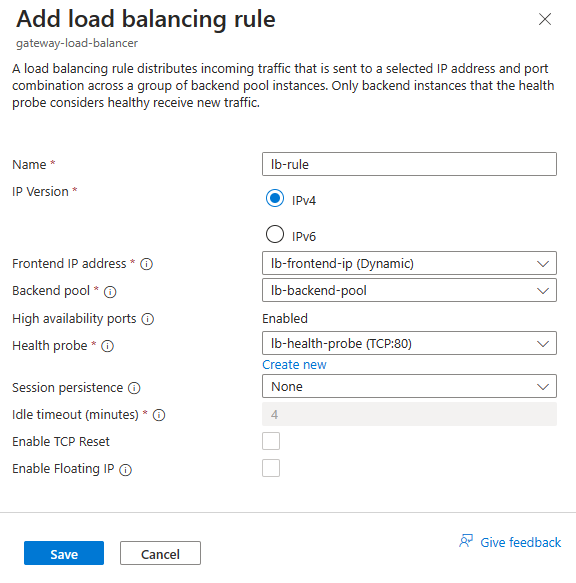
حدد حفظ.
قم بتحديد الزر الأزرق "Review + create" أسفل الصفحة.
حدد إنشاء.
أضف الأجهزة الظاهرية للشبكة إلى تجمع الواجهة الخلفية لموازنة تحميل البوابة
نشر NVAs من خلال متجر Azure. بمجرد النشر، أضف أجهزة NVA الظاهرية إلى مجموعة الواجهة الخلفية لموازنة تحميل البوابة. لإضافة الأجهزة الظاهرية، انتقل إلى علامة تبويب تجمعات الواجهة الخلفية لموازنة تحميل البوابة.
واجهة موازنة تحميل السلسلة إلى موازنة تحميل البوابة
في هذا المثال، ستعمل على تقييد الواجهة الأمامية لموازن التحميل القياسي بموازن تحميل البوابة.
يمكنك إضافة الواجهة الأمامية إلى عنوان IP للواجهة الأمامية لموازن تحميل موجود في اشتراكك.
في مربع البحث في أعلى المدخل، أدخل "Load balancer". حدد "Load balancers" في نتائج البحث.
في موازنات التحميل، حدد load-balancer أو اسم موازن التحميل الحالي.
في صفحة موازن التحميل، حدد "Frontend IP configuration" في "Settings".
حدد IP الأمامي لموازن التحميل. في هذا المثال، اسم الواجهة الأمامية هو lb-frontend-IP.
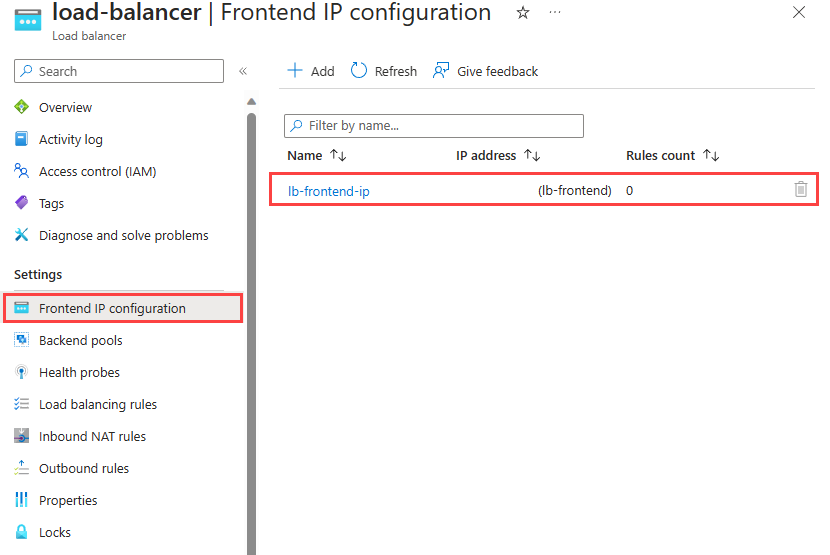
حدد lb-frontend-IP (10.1.0.4) في المربع المنسدل بجوار موازن تحميل البوابة.
حدد حفظ.
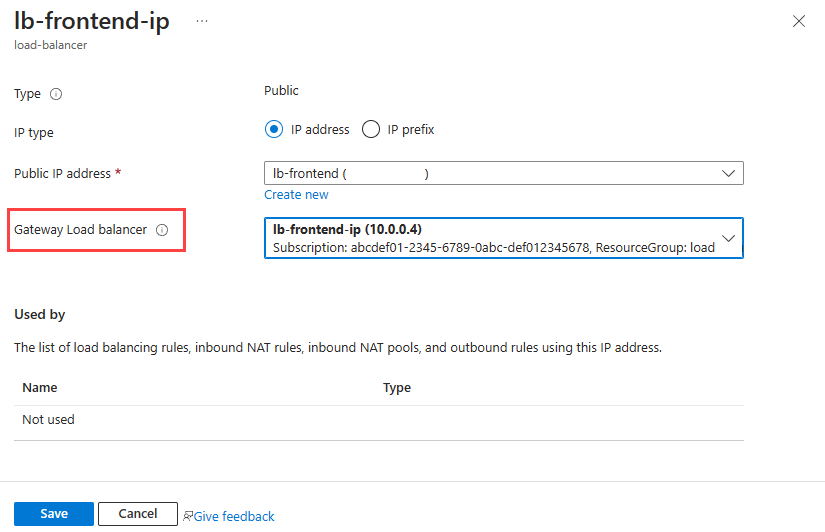
سلسلة الجهاز الظاهري إلى Gateway Load Balancer
بدلاً من ذلك، يمكنك تقييد تكوين عنوان IP لبطاقة NIC الخاصة بالجهاز الظاهري بموازنة تحميل البوابة.
يمكنك إضافة الواجهة الأمامية لموازن تحميل البوابة إلى تكوين IP NIC لجهاز ظاهري موجود.
هام
يجب أن يكون للجهاز الظاهري عنوان IP عام معين قبل محاولة ربط تكوين NIC بالواجهة الأمامية لموازنة تحميل البوابة.
في مربع البحث في مدخل Microsoft Azure، أدخل Virtual machine. حدد الأجهزة الظاهرية في نتائج البحث.
في Virtual machines، حدد الجهاز الظاهري الذي تريد إضافته إلى موازنة تحميل البوابة. في هذا المثال، تم تسمية الجهاز الظاهري باسم myVM1.
في نظرة عامة على الجهاز الظاهري، حدد Networking في Settings.
في Networking، حدد اسم واجهة الشبكة المرفقة بالجهاز الظاهري. في هذا المثال، إنه myvm1229.
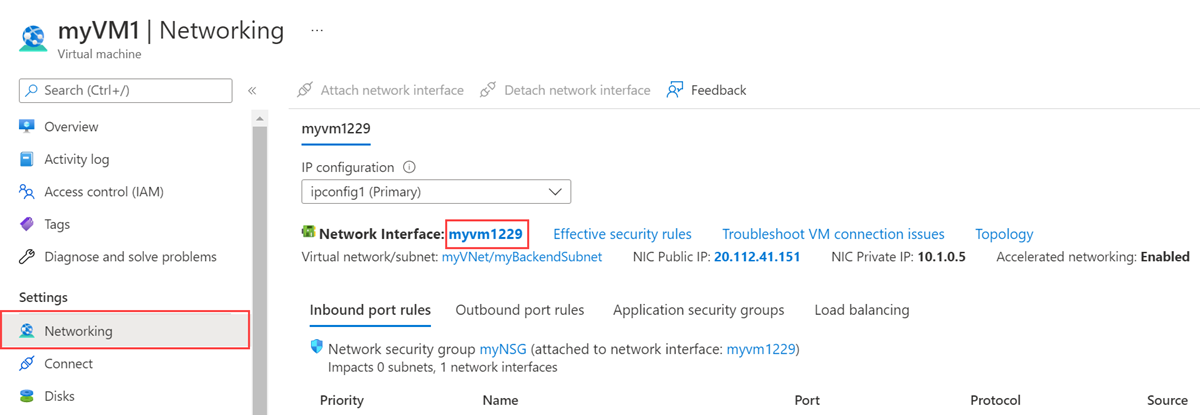
في صفحة واجهة الشبكة، حدد "IP configurations" في "Settings".
حدد lb-frontend-IP في موازن تحميل البوابة.
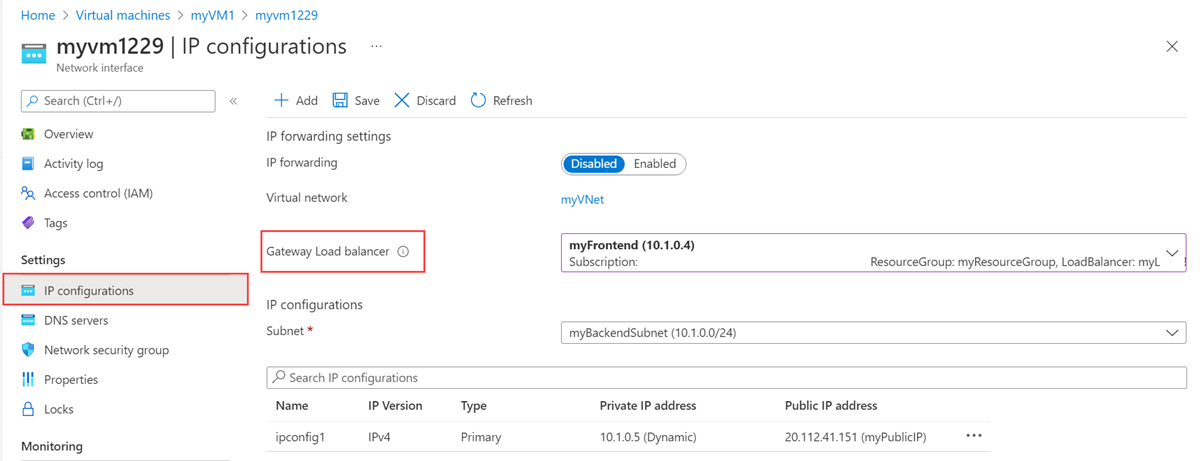
حدد حفظ.
تنظيف الموارد
عند عدم الحاجة، احذف مجموعة الموارد، ووظيفة البث، وكافة الموارد المرتبطة. للقيام بذلك، حدد مجموعة الموارد load-balancer-rg التي تحتوي على الموارد ثم حدد حذف.
الخطوات التالية
إنشاء شبكة الأجهزة الظاهرية في Azure.
عند إنشاء NVAs، اختر الموارد التي أُنشِئت في هذا البرنامج التعليمي:
الشبكة الظاهرية
الشبكة الفرعية
مجموعة أمان الشبكة
موازن تحميل البوابة
انتقل إلى المقالة التالية لمعرفة كيفية إنشاء موازن تحميل Azure عبر المنطقة.